

Googleスプレッドシートの変更履歴を活用されていますでしょうか。
Googleスプレッドシートは、複数ユーザーで共有して編集できるサービスのため、変更履歴からGoogleスプレッドシートがどのように変更されたのか把握できる変更履歴は非常に便利な機能です。
本記事では、Googleスプレッドシートの変更履歴を確認する方法、変更履歴から元の状態に復元する方法、さらに変更履歴を削除する方法をご紹介します。
Googleスプレッドシートの共有機能を利用されている方は、変更履歴を利用する機会も多いかと思いますので、マスターしておきましょう。
スプレッドシートの変更履歴を確認・復元・削除する方法
Googleスプレッドシートの変更履歴を確認する方法、変更履歴から元の状態に復元する方法、変更履歴を削除する方法を順にご紹介していきます。
スプレッドシートの変更履歴を確認する方法
まずは、Googleスプレッドシートの変更履歴を確認する方法をご紹介します。
Googleスプレッドシートのファイルの変更履歴は、Googleスプレッドシートの上部のメニューから、『ファイル』、『変更履歴』、『変更履歴を表示』と選択することで、確認することが出来ます。
Googleスプレッドシートの変更履歴は、下記画像の通り、『Ctrl + Alt + Shift + H』のショートカットでも開くことが出来ます。
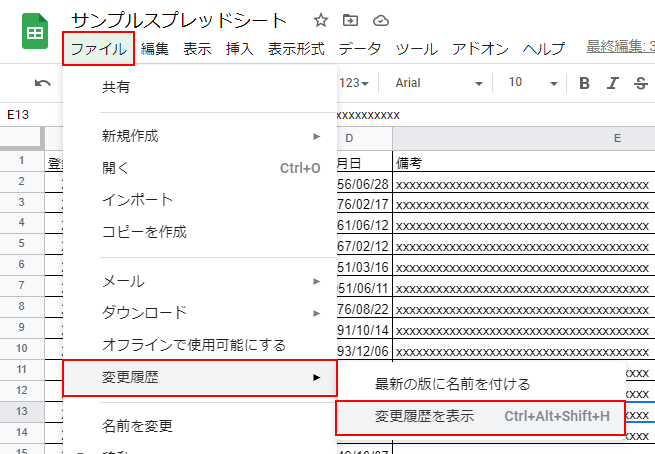
変更履歴を表示すると、Googleスプレッドシートのウィンドウ右側に、変更履歴が表示されます。
変更履歴からは、各ユーザーがGoogleスプレッドシートに変更を加えたバージョンが表示されます。
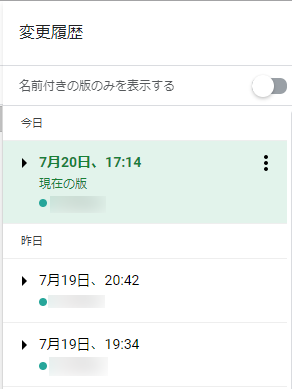
セル単位でのスプレッドシートの変更履歴を確認する方法
Googleスプレッドシートの変更履歴は、ファイル単位だけでなく、セル単位でも確認することが出来ます。
セル単位でのGoogleスプレッドシートの変更履歴は、変更履歴を確認したいセルを選択した状態で、右クリックし、『変更履歴を表示』をクリックすることで確認出来ます。
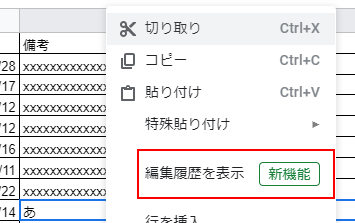
すると、セル単位で、どのユーザーがいつどのように内容を編集したか確認することが出来ます。
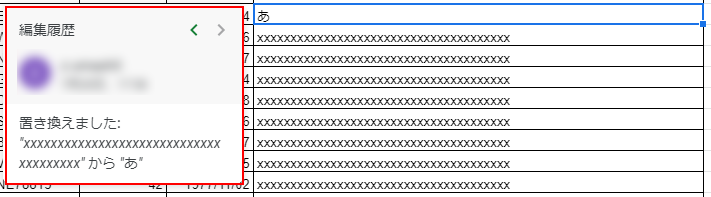
スプレッドシートの変更履歴から復元する方法
次は、Googleスプレッドシートの変更履歴から、古いバージョンのファイルに復元する方法をご紹介します。
古いバージョンのGoogleスプレッドシートに復元するためには、Googleスプレッドシートの変更履歴画面にて、復元したいバージョンのGoogleスプレッドシートを選択し、画面上部の『この版を復元』を選択することで、古いバージョンに復元することが出来ます。

スプレッドシートの変更履歴を削除する方法
最後は、Googleスプレッドシートの変更履歴を削除する方法です。
実は、Googleスプレッドシートの変更履歴を削除する機能は、実装されていません。
そのため、Googleスプレッドシートの変更履歴を削除するためには、元のGoogleスプレッドシートのコピーを作成して、新しいGoogleスプレッドシートを作成する必要があります。
Googleスプレッドシートのコピーは、Googleスプレッドシート上部のメニューから、『ファイル』、『コピーを作成』をクリックし、
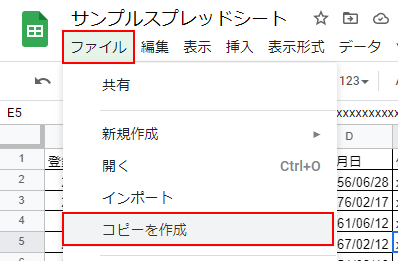
ドキュメントをコピーのポップアップにて、『OK』をクリックすることで、Googleスプレッドシートのコピーを作成できます。
元のGoogleスプレッドシートを他のユーザーと共有していた場合は、『同じユーザーと共有する』にチェックを入れておきましょう。
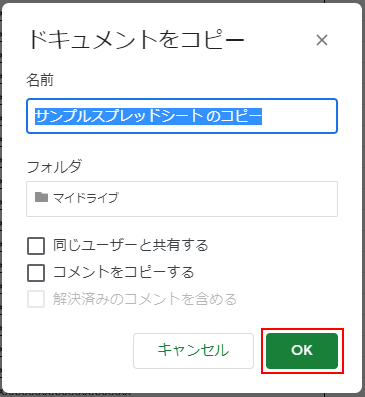
コピーしたGoogleスプレッドシートの変更履歴を確認すると、下記の通り、変更履歴が削除されていることを確認出来ます。
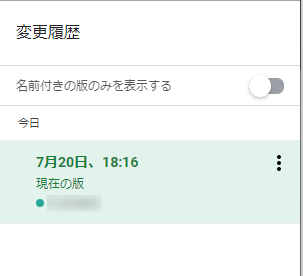
スプレッドシートの変更履歴を確認・復元・削除する方法まとめ
本記事では、Googleスプレッドシートの変更履歴を確認する方法、変更履歴から古いバージョンに復元する方法、変更履歴を削除する方法をご紹介しました。
Googleスプレッドシートの共有機能を利用される方は、把握しておきたい機能になります。
Googleスプレッドシートの共有機能を利用される方は、マスターしておきましょう。
本サイトでは、本記事の他にもGoogleスプレッドシートに関する便利知識、作業を効率化するテクニックをご紹介しています。
以下にGoogleスプレッドシート関連の記事をまとめておりますので、Googleスプレッドシートの作業効率化に興味のある方は、合わせて参照ください。












コメントを書く